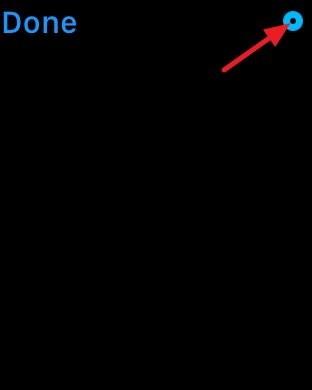Винаги търсим по-добри възможности да изразим чувствата си към любимите си хора, особено по време на поводи като годишнини, рождени дни и фестивали. Ние използваме нашите смартфони, за да изпращаме текстови съобщения, да извършваме видео разговори, да изпращаме гласови и графични съобщения и т.н., за да ги засипем с пожелания и поздрави. Интересното е, че можете да изпращате съобщения за докосване от Apple Watch до Apple Watch, което кара приемниците да усещат докосване на китките си. Не само това, вие също така можете да изпратите пулса си до приемника, за да направите нещата още по-лични и специални. И така, нека разберем как работи тази невероятна функция на Apple Watch.
- За да изпратите съобщение с цифрово докосване, можете да докоснете отговор, докато получавате съобщение, или можете да отидете на съобщения.

- Изберете разговор с контакта, на когото искате да изпратите съобщение за цифрово докосване, или принудително докоснете екрана и след това изберете „Ново съобщение“.
Вижте също: 9 най-добри игри за Apple Watch, на които си струва да обърнете внимание
- Сега докоснете бутона Digital Touch.
- Сега ще ви бъде даден празен екран, на който можете да нарисувате своето цифрово съобщение за докосване. Можете да промените цвета на чертежа, като поставите точка в горния десен ъгъл.
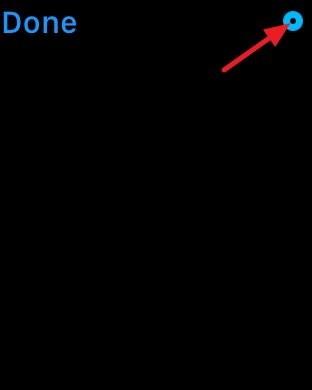
- Задават се специфични жестове за изпращане на специфична хаптична обратна връзка към приемника.
- Изпратете целувка, като докоснете два пръста по екрана.
- Изпратете пулса си, като докоснете и задържите два пръста на екрана, докато видите сърце.
- Можете дори да покажете някакъв гняв, като докоснете и задържите един пръст, докато видите пламък.
Вижте също: 9 трика за Apple Watch, които трябва да знаете!
Освен това можете да докоснете екрана няколко пъти в ритъм, за да изпратите тези докосвания до получателя. Ако получателят получава вашите съобщения на iPhone вместо на Apple Watch, тогава тези съобщения ще бъдат доставени като нормално iMessage.
Така че сега можете незабавно да кажете на любимите си хора, че ви липсват чрез съобщения за докосване. Изразявайте емоциите си от където и да сте и вашият часовник Apple ще ви помогне да го направите по възможно най-добрия начин.